환경 CentOS Stream 8 개요 CentOS 개발까지 기본 환경 세팅하기이며 제가 볼 용도입니다. 키워드는 다 넣어놓고 부족한 부분은 검색합시다. 목차 환경설정 위와 같은 진행을 하는 설명글 - 환경설정 vmware, azure, aws 등에서 centos를 만들어준 상태에서 시작합니다. 방화벽 관련해서는 알아서 뚫어줍시다. 서버는 3개라는 가정하에 진행합니다. - 백엔드 서버 먼저 node를 설치합니다. https://rpm.nodesource.com #아래의 node 설치를 설명해주는 git 사이트 curl -sL https://rpm.nodesource.com/setup_16.x | sudo -E bash #지금 lts인 16버전 설치 yum clean all #캐시 제거 yum instal..
OS

-리눅스 를 사용할 때 중요한 설정을 변경 및 저장해야 할 경우 root 계정의 사용이 필수적입니다. 중요한 설정에는 보안적 요소가 필요하기 때문입니다. 그 때문에 root 계정의 비밀번호를 분실하였을 경우 우분투 내에서 사용하는 주요한 명령어들을 사용할 때 제약이 생깁니다. 때문에 root 계정의 비밀번호는 잊어버리면 안 됩니다. 하지만 사람인지라 잊어버릴 수 있습니다. 그래서 비밀번호를 초기화 및 재설정 할 방법이 존재합니다. ubuntu 18을 통해 비밀번호 초기화 및 재설정 방법을 알아보겠습니다. *이후 ubuntu 18를 우분투로 표기 -비밀번호 재설정 방법 우분투를 실행하거나 실행되어있다면 restart를 통해 우분투를 재시작합니다. 시작하는 도중에 Esc를 누르고 있거나 shift를 누르고 ..

-방화벽이란 신뢰할 수 있는 허가된 네트워크를 제외한 경우, 네트워크를 통해 외부에서 내부로의 접속을 막는 네트워크 보안 시스템입니다. CentOS7은 firewalld라는 방화벽이 기본으로 탑재되어있습니다. 이 방화벽에 대한 설정은 zone(영역)을 이용하여 적용합니다. public이란 이름의 zone을 예로 들어 설명하겠습니다. CentOS7에서는 방화벽의 기본 설정이 public을 명칭으로한 zone이 설정되어있습니다. /etc/firewalld/zones/public.xml 경로에 말이죠. 그래서 public 이란 이름의 zone에 설정을 추가하면 public.xml 파일에 저장됩니다. 다른 이름의 zone을 사용하여 기존과 다른 설정을 저장해놓고 사용할 수도 있습니다. -명령어 실행해보기 Cen..
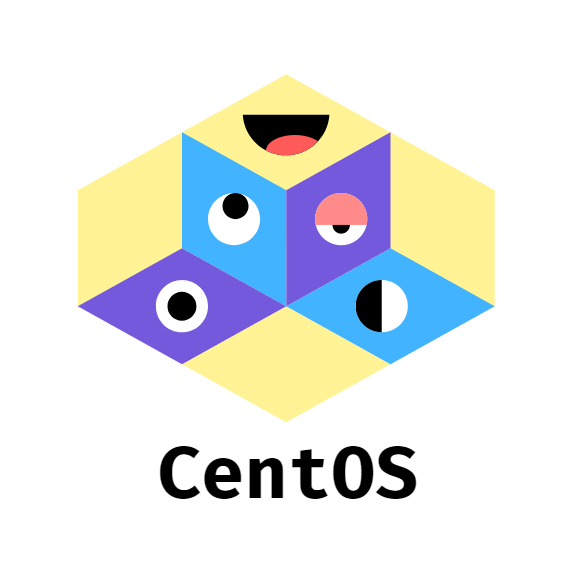
-CentOS7 화면보호기 해체 방법 1. 먼저 CentOS7을 실행해주시고 메뉴바에서 프로그램을 클릭 후 아래의 이미지를 따라 클릭해줍니다. 2. 설정 화면이 출력되었다면 개인정보 메뉴를 선택해 화면 잠금이라고 나온 곳을 클릭해줍니다. 3. 아래와 같이 나온 화면 잠금 창이 나온다면 켬을 끔으로 바꿔줍니다. 여기서 끝이 아닙니다. 이 기능에서 잠금 기능을 끈다는 것은 비밀번호를 다시 입력하지 않게 잠금만 하지 않겠다는 의미입니다. 4. 메뉴바에서 전원을 클릭해주세요. 절전을 하지 않아야 합니다. 그래야 화면보호기가 생성되지 않습니다. 빈 화면(B)에서 안 함으로 진행해줍니다. 저와 같은 불편함을 겪으신 분들은 화면보호기를 이런 식으로 해제하면 좋을듯합니다. 잘 마무리되셨길 바랍니다. 성실한 코딩 하세요.

-CentOS7에서 고정 IP 설정하는 법 먼저 CentOS7을 실행한 후 터미널을 실행해줍니다. su - 명령어를 통해 계정을 root계정으로 변경해줍니다. (네트워크 설정 파일을 변경할 때 권한이 필요하기 때문입니다) $ su - 아래의 경로가 네트워크 설정 파일 경로입니다. 텍스트 에디터(vi) 명령어로 실행해줍니다. ( 파일명이 조금 다를 경우 해당 경로에서 찾아 실행합니다 ) $ vi /etc/sysconfig/network-scripts/ifcfg-ens33 파일 설정 변경 명령어를 입력하면 아래와 같은 코드가 나옵니다. TYPE="Ethernet" PROXY_METHOD="none" BROWSER_ONLY="no" BOOTPROTO="dhcp" DEFROUTE="yes" IPV4_FAILUR..

-PuTTY 서버에 접속할 때 물리적 단말기가 아닌 윈도 등의 운영체제에서 가상의 단말기를 사용하여 ssh, Telnet, raw tcp 방식으로 원격 접속을 제공하는 무료 응용프로그램입니다. 단말기 -> 컴퓨터 등의 시스템에서 데이터를 입력하고 표시하는 데 사용되는 전자기기를 말합니다. -다운로드 방법 putty를 구글에서 검색해줍니다. (구글 선생님은 다 알려주십니다) 해당 사이트를 접속하면 아래와 같은 화면이 뜹니다. 화살표를 클릭해주세요 아래와 같은 화면이 잘 나오셨나요? 빨간 줄로 위치를 표시했습니다. (한 칸 더 내려가시면 이미지 더 확대해놨습니다) 일반적으로 윈도우를 쓰신다면 64bit putty.exe를 클릭해서 다운로드해주세요. -사용법 1. putty에서 통신과관련된 세부적인 기능들입니..

Centos boot usb를 만들기 위한 글입니다. 그럼에도 iso 파일을 ubuntu로 다운로드하실 경우 부팅 usb를 만드는 과정 자체는 동일합니다. - Centos 7 iso Download 아래 링크로 들어가셔서 초록색 라인 밑에 있는 iso 다운로드 링크를 클릭해주세요. 초록 라인은 해당 미러사이트의 iso images를 사용하란 의미입니다. isoredirect.centos.org/centos/7/isos/x86_64/ 어느 라인을 클릭하셔도 큰 차이는 없습니다. (저는 카카오로 들어갔습니다 대기업..) 아래 이미지 대로 분홍 박스의 파일을 클릭해주시면 다운로드가 시작됩니다. 다운로드가 진행중이시라면 다음으로 넘어가 주세요. - 부팅용 USB 만들기 위에 서 다운로드한 centos 7 파일의..

- 리눅스란 리눅스는 오픈소스 운영 체제입니다. 일반 컴퓨터를 운용할때 윈도우를 설치하는것처럼 서버 컴퓨터를 운용할때는 서버에 맞는 운영체제가 필요하고 그중 하나가 리눅스입니다. - VMware 설치 한 컴퓨터에서는 운영체제가 2개일수 없습니다. 그렇기때문에 가상머신을 이용하여 저희 컴퓨터에 가상으로 리눅스 운영체제를 실행해주어야 합니다. 그렇기 위해 VMware 라는 응용프로그램을 사용합니다. 하단의 url을 참고해주세요. yeolceo.tistory.com/31 간단하게 배우는 vmware 설치방법! -YEOL - vmware란 Windows 또는 Linux PC에서 단일 가상 머신을 실행하기에 적합한 유틸리티입니다. 쉽게 말하자면 vmware라는 프로그램을 사용하면 윈도란 운영체제 내에 다른 운영체..

-CENTOS 7 명령어 sudo root 권한을 사용하기 위한 명령어입니다. curl command line에서 사용하는 데이터 통신 도구입니다. 업로드와 다운로드에 용이하여 필요한 데이터를 요청할 때 주로 사용합니다. bash shell의 한 종류로 shell을 사용하여 컴퓨터에 명령을 텍스트로 작성하여 실행시킵니다. yum yellodog update modified 약자이며 레드헷 계열에서 사용되는 패키지 설치 관리 도구입니다. -node 설치를 위한 명령어 순서 curl -sL https://rpm.nodesource.com/setup_12.x | sudo bash - curl -sL https://rpm.nodesource.com/setup_16.x | sudo bash - 위의 주소는 Nod..

이 글은 gui 버전입니다. cli글은 이쪽을 참고해주세요 -> (금방올릴게요 ㄱㄷㄱㄷ) - FTP 란 파일 전송 프로토콜(File Transfer Protocol)은 TCP/IP 프로토콜을 이용해서 서버와 클라이언트 사이에서 파일을 전송하는 개념입니다. 서버에서 파일을 업로드하고 클라이언트에서 다운로드한다고 생각하시면 됩니다. - 서버에서 해줄일 vmware 혹은 virtualbox에서 centos 7을 실행해줍시다. 터미널을 실행해줍니다. 그다음 root에서 사용하기 위해 su - 명령어를 입력합니다. 아주 간단하게 FTP를 사용해주려 하는데 현재는 FTP 관련 기능을 가지고 있지 않습니다. 따라서 아래의 yum 명령어를 통해 vsftpd를 다운로드해줍니다. 이렇게 실행해주면 원래 없던 ftp라는 폴..